
幕享
- 1
- 0
类型:软件 常用工具版本:v1.5.10大小:72MB更新:2025-04-09语言:中文等级: 平台:Android开发商:深圳市网旭科技有限公司
- 更多>同类热门
-
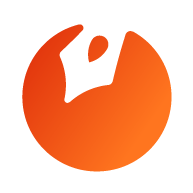 番茄作家助手
大小:32MB
类型:常用工具
番茄作家助手
大小:32MB
类型:常用工具
 资源猫
大小:35MB
类型:常用工具
资源猫
大小:35MB
类型:常用工具
 飞连(FeiLian)
大小:17MB
类型:常用工具
飞连(FeiLian)
大小:17MB
类型:常用工具
 资源帮
大小:28MB
类型:常用工具
资源帮
大小:28MB
类型:常用工具
 足球财富
大小:77MB
类型:常用工具
足球财富
大小:77MB
类型:常用工具
-
详情相关截图相关版本
幕享是一款便捷的投屏应用,它能将手机上的内容轻松投射到电脑、电视和苹果设备等大屏幕上,提供高清画质体验。无论是观看电影、电视剧还是进行PPT演讲,幕享都能确保画面清晰生动。同时,幕享的音频同步功能让观影和演讲更加沉浸。支持扫码、Wi-Fi和IP等多种连接方式,满足不同场景需求。此外,幕享还支持展示VR和航拍内容,丰富用户体验。
软件教程
连接方法
更新日期:2024-05-13
安卓设备投屏电脑有三种方式:搜索连接、扫码连接投屏、投屏码连接投屏,下面分别说明一下每种方式的投屏方法和对应的投屏设备。
注意:所有投屏方式必须邀请投屏设备都安装并打开幕连app,设备连接在同WiFi下!
搜索连接
1.将安卓设备与电脑连接同一个WiFi,如果你不能确定你的手机/安卓平板和电脑是否在同一个WiFi网络,手机电脑搜索ip地址检测一下。
在设备连接下面,选择“LetsView【你的电脑设备名称】”。

2.点击手机屏幕投射板块。

3.会弹出一个“是否允许幕连录制/投射您的屏幕”的窗口提示,需要点击允许,然后安卓设备就投屏在电脑上了。
扫码连接
1.手机和电脑都安装并打开幕连app,手机和电脑连接在同一WiFi下
2.电脑端幕连点击【屏幕镜像】——【扫码连接】。

3.可看到投屏二维码

4.手机端幕连点击右上角[-]扫码图标,扫描上面的电脑端投屏二维码,手机就成功投屏在电脑上了

投屏码连接
1.手机端幕连点击右上角[**]图标,在最下方可看到【我的投屏码 】

2.电脑端幕连点击【屏幕镜像】——【设备码连接】。将刚刚 手机端【我的投屏码】输入在下方方框内,手机就成功投屏在电脑上了

常见问题
1. 幕享支持哪些设备之间的投屏?
幕享支持手机与电脑、电视以及苹果设备之间的投屏。具体兼容的设备和型号可以在幕享的官方网站上查看。
2. 使用幕享投屏是否需要网络连接?
是的,幕享需要通过网络连接来实现投屏功能。可以选择Wi-Fi连接或通过IP地址进行连接。
3. 幕享的画质如何?
幕享提供高清画质体验,确保投射的画面清晰、生动。
4. 幕享支持音频同步吗?
支持,幕享能够实现音频同步,让观影和演讲更加沉浸。
5. 幕享有哪些连接方式?
幕享提供扫码连接、Wi-Fi连接和IP连接等多种方式,用户可以根据需求选择最便捷的连接方式。
软件特色
多设备支持:幕享支持多种设备之间的投屏,包括电脑、电视和苹果设备,满足不同用户需求。
高清画质体验:幕享提供高清画质,让每一帧画面都清晰生动。
音频同步功能:音频同步演示,确保观影和演讲的沉浸感。
灵活的连接方式:支持扫码、Wi-Fi和IP等多种连接方式,快速实现设备间的无缝连接。
适用多种场景:无论是家庭观影还是商务演讲,幕享都能轻松应对。
支持特殊内容展示:幕享还支持展示VR和航拍等特殊内容,丰富用户体验。
用户评价
“幕享真的太方便了,把手机上的电影投射到电视上,画质清晰,音质也非常好,家庭影院的感觉一下子就出来了。”
“我经常用幕享来进行PPT演讲,连接稳定,操作简单,让我的演讲更加流畅。”
“作为航拍爱好者,我喜欢用幕享来分享我的航拍作品,大屏幕展示效果真的很震撼。”
小编点评
幕享作为一款投屏应用,其高清画质、音频同步和多种连接方式等特点,确实为用户带来了便捷和高质量的投屏体验。无论是家庭娱乐还是商务演示,幕享都能满足需求。如果你正在寻找一款稳定可靠的投屏工具,幕享是个不错的选择。
更新日志
更新日期:2024-05-13
版本号:v1.5.10
部分已知体验问题优化
- 厂商:深圳市网旭科技有限公司
- 包名:com.apowersoft.letsview
- 版本:v1.5.10
- MD5值:e707e5e365143fdb9bbb643f15bcc0b0
-
相关截图
应用信息
 P站助手Lite
P站助手Lite 湘叶小说
湘叶小说 橙光阅读器
橙光阅读器 笔墨文学app
笔墨文学app 轻阅小说
轻阅小说 星童声音乐
星童声音乐 照片编辑器
照片编辑器 必应壁纸
必应壁纸 磁力云下载神器
磁力云下载神器 贴纸素材
贴纸素材


